XvidをWMVファイルにトランスコードしようとしましたが、失敗しましたか?この問題は最近何度も発生しており、問題なくそのようなファイルを変換するための最も効率的な方法を共有しないことを私たちに警告しました。確かに、ビデオファイルの変換は、特にXvidに関するものにとっては簡単な作業です。このジレンマの主な理由は、Xvidが実際にはフォーマットではなく、AVI、MP4、およびMKVコンテナーに組み込まれたコーデックであるという事実です。
さらに、多くの人がWMVフォーマットがオンラインビデオストリーミングに需要があることを見てきました。このため、多くの人がそのようなことを達成するためにほとんどのビデオファイルを変換することを思いつきます、そしてそれは以下を含みます XvidをWMVに変換する ファイル。
パート1。XvidをWMVファイルに変換する最も顕著な方法
NS AVAideビデオコンバーター ビデオとオーディオファイルの変換に関しては完璧を定義します。 300以上のファイル形式を異なる出力に変換する機能により、これに同意することができます。さらに、このソフトウェアは、ファイルの改善のためにいつでも信頼できる豊富な機能とツールを提供します。 XvidをWMVにトランスコードすることは、このツールの専門知識の1つであるため、 AVAideビデオコンバーター.
- それはあなたのデバイス上のファイルを変換して整列させます。
- シンプルでありながら強力なインターフェースを使用して変換します。
- Xvidファイルをトランスコードし、さまざまな方法で拡張します。
- Windows、Mac、Linuxをサポートしているため、さまざまなデスクトップOSに適しています。
- それはあなたが変換の直後にビデオファイルをオンラインで共有することを可能にします。
AVAideビデオコンバーターの主な機能:
◆DVDをリッピングし、XvidからWMVへの変換以外のあらゆる種類の出力を生成します。
◆映画やミュージックビデオを作るのに良いオプションです。
◆強力なビデオコラージュメーカーを使用して、ビデオを組み合わせて美しい結果を作成します。
◆途方もないパーソナライズされたGIFと3Dを作成します。
◆そのツールボックスは、ファイルのメタデータを強力に圧縮、回転、トリミング、マージ、拡張、速度制御、反転、音量アップ、オーディオの同期、および編集します。
- 品質に影響を与えることなく、一括プロセスを使用して複数のファイルを変換します。
- 超高速の変換速度を体験することができます。
- ハードウェアアクセラレーションテクノロジーを備えているため、ハードウェアのブーストを体験してください。
- 多数のオーディオファイルをマージして、独自のプレイリストを作成できます。
- これにより、新しくトランスコードされたXvidからWMVを、最も使用されているプラットフォームとオンラインで共有できます。
- このソフトウェアを使用する際の唯一の欠点は、このソフトウェアを体験するには、最終的にはわずかなコストで購入する必要があるということです。
AVAideビデオコンバーターでXvidをWMVファイルに変換する方法
ステップ1ツールのダウンロード
の公式ウェブサイトをご覧ください AVAideビデオコンバーター ツールをダウンロードしてデバイスにインストールします。
ステップ2Xvidファイルをアップロードする
正常にインストールされたら、ツールを開きます。をクリックしてファイルをアップロードします 追加ファイル インターフェイスの左上にあるボタン。それ以外の場合は、トランザクションを高速化するために、ファイルをドラッグしてツールの中央にドロップするだけです。
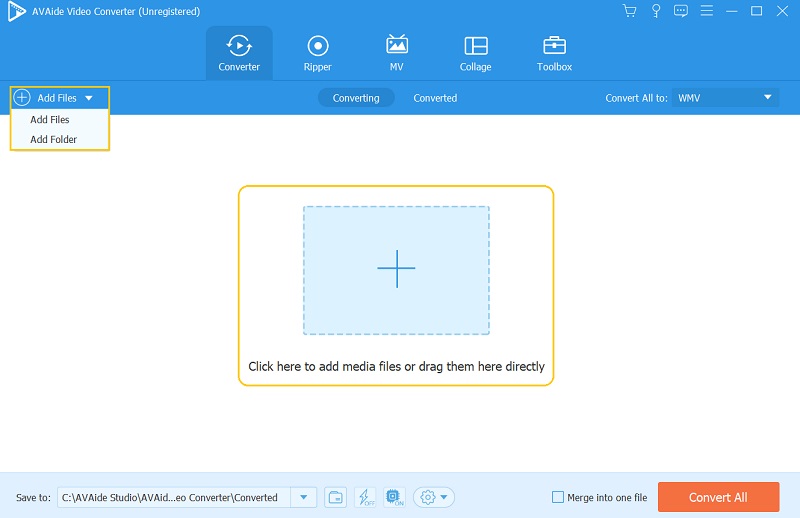
ステップ3ファイルをWMVに設定します
XvidをWMVに変換するには、をタップする必要があります 矢印 Cの横のボタンすべてをオンバート。そして、次の設定ページで、ビデオフォーマットリストからWMVを選択します。次に、設定を適用するには、ビデオファイルに必要な解像度をクリックすることを選択します。
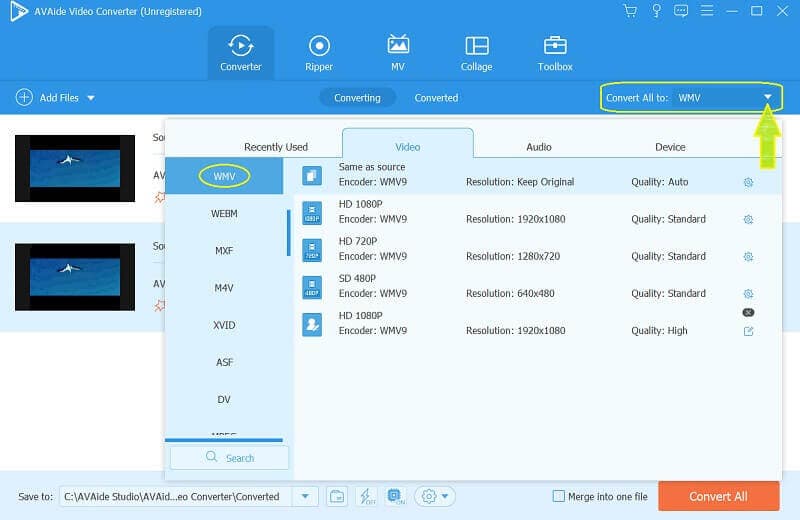
ステップ4追加設定を行う
今回は、ファイルをさらにカスタマイズすることができます。ファイルを編集して、それらのフォルダを指定できます。
4.1. ビデオを編集する - クリック 星 各ファイルの画像を自由に回転、トリミング、個人用透かし、字幕、フィルター、エフェクトをビデオに追加できます。
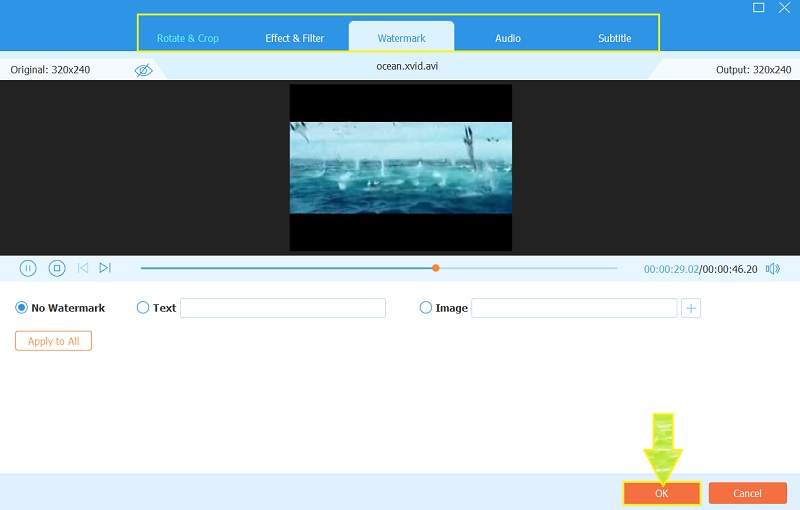
4.2. ファイル用のフォルダを割り当てる -XvidをWMVに変換する前にファイルの宛先を選択するには、 矢印 のボタン に保存 部分、を選択します ブラウズ、 と フォルダを選択.
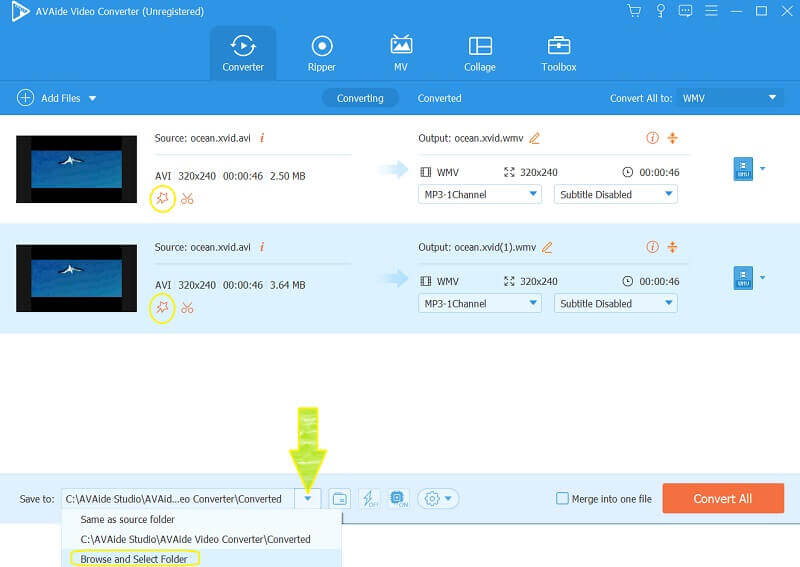
ステップ5XvidからWMVへのトランスコーディングを開始します
最後に、ファイルの変換を開始します。クリック すべて変換 インターフェイスの右下にあるタブ。次に、変換プロセスが完了するのをすばやく待ってから、前に選択したフォルダを確認します。
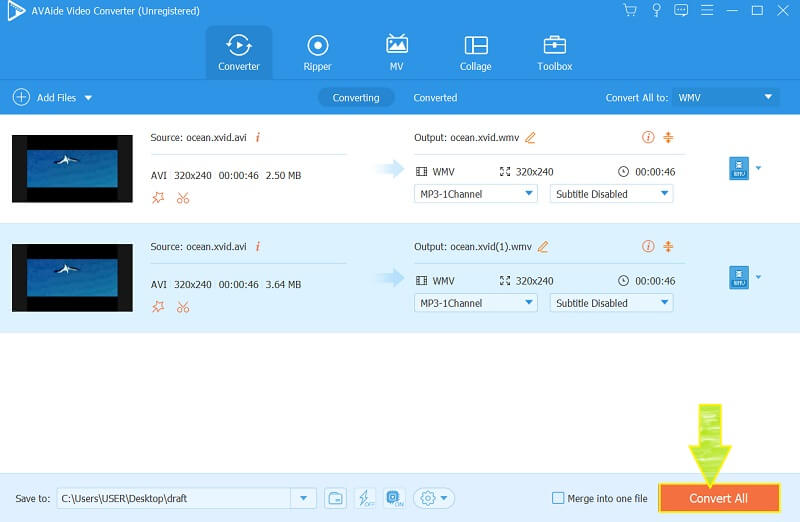
パート2。XvidをWMVオンラインに無料で変換する方法
を強くお勧めします AVAide Free WMV Converter Online オンラインツールを使用したい場合。なんで?これは、信頼できる信頼できるWebツールの1つであるためです。 XvidをWMVにトランスコードする 無制限に無料で。無料のツールであるにもかかわらず、予想されるビデオ解像度やファイルの他のパラメータを満たすようにファイルを編集する際にも信頼性があります。さらに、他のオンラインツールの中で最もスムーズなナビゲーションを備えています。これは、広告を気にせずに最も簡単なナビゲーションを実現するためです。一方、を使用してビデオファイルを変換するための以下の簡単な手順を学びましょう AVAide Free WMV Converter Online.
ステップ1ランチャーをダウンロードする
ブラウザを開き、このツールのページにアクセスします。クリック ファイルを追加する ボタンを押してダウンロードし、最も安全なランチャーをインストールします。
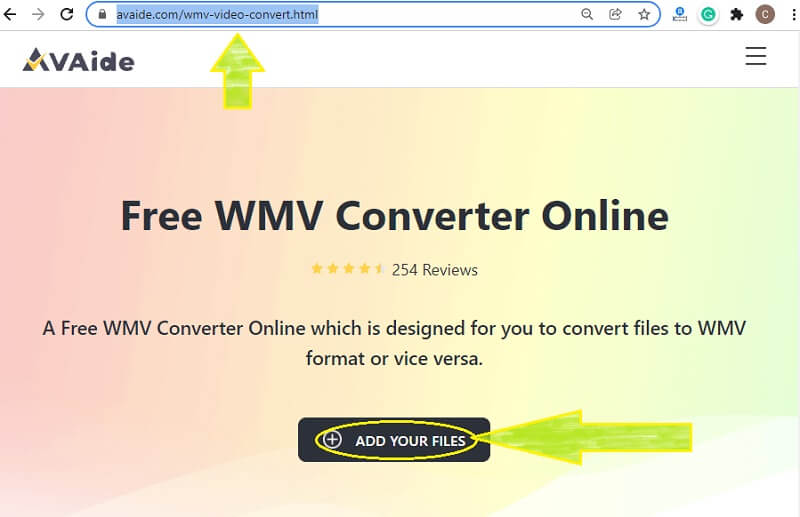
ステップ2Xvidファイルをアップロードする
XvidをWMVに変換するには、最初にファイルをアップロードします。 ファイルを追加する もう一度ボタンを押します。次に、をクリックします ファイルの追加 ボタンをクリックして、メインインターフェイスにさらにファイルをインポートします。
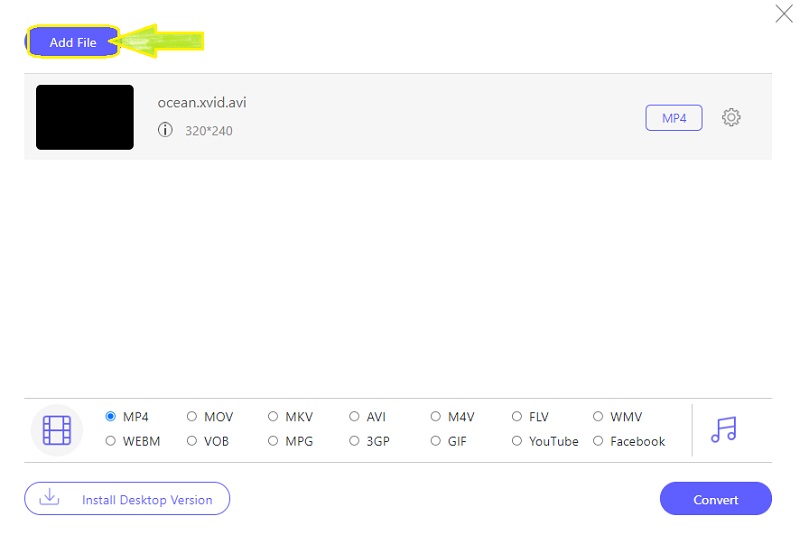
ステップ3WMVファイルを達成するために調整する
WMV出力を取得するには、ファイルをクリックしてから、下部のビデオリストからWMV形式を押します。
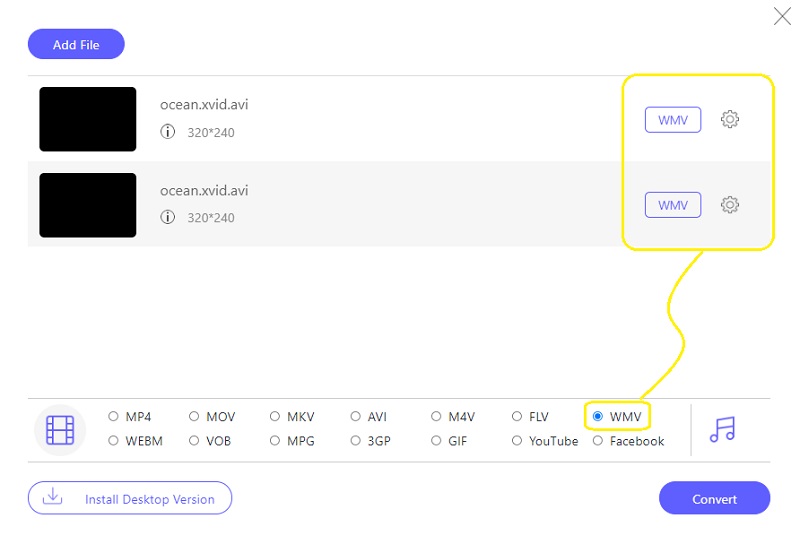
ステップ4今すぐファイルを変換する
ヒット 変換 ボタンをクリックし、変換されたファイルを送信するフォルダーの検索を開始します。その後、変換プロセスがすぐに開始されます。
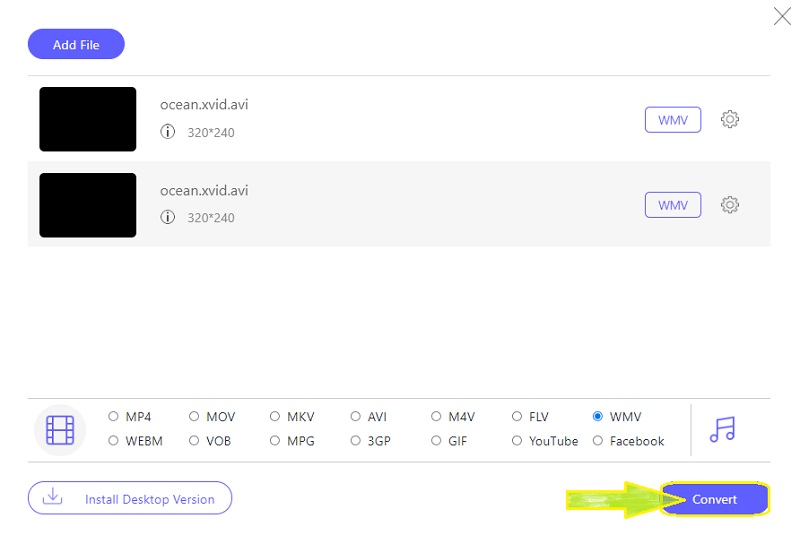
パート3。XvidとWMVの差別化
XvidをWMVにトランスコードする前に、2つのファイルについて十分な知識を持っていることをお勧めします。そのため、2つの間の簡単な比較表を作成しました。
| 特徴 | Xvid | WMV |
| 説明 | 以前はXviDとして知られていました。 MPEG-4 Part 2ASPを使用するコーデックライブラリ。 ファイルのコンプレッサーとして使用されます。 | Microsoftの所有物。 圧縮されたビデオ形式。 ブルーレイディスク、DVD、およびオンラインを介したビデオの取引で最もよく使用されます。 |
| 品質 | それはファイルの圧縮に依存します。 | 高い |
| 互換性 | 限定 | プレーヤーのより広い互換性 |
パート4。XvidとWMVに関するFAQ
Xvidファイルは大きいですか?
Xvidのサイズは、ラップされているコンテナーによって異なります。通常、AVIコンテナーのXvidカバーのサイズは大きくなります。
VLCを使用してXvidをWMVに変換できますか?
はい、できます。 VLCはメディアプレーヤーであり、コンバーターでもあります。ただし、より良いコンバージョンを体験するには、 AVAideビデオコンバーター.
MacでWMVファイルを再生できますか?
はい、QuickTimeではなく、VLCなどの他のメディアプレーヤーで使用できます。
結論として、適切なツールを使用することで、期待どおりの出力が得られます。したがって、ビデオとオーディオに関するすべての懸念事項については、 AVAideビデオコンバーター。ユーザーがそれを高く評価し、証明するので、私たちはそれを強くお勧めします。
ロスレス品質での変換のために350以上のフォーマットをサポートする完全なビデオツールボックス。



 安全なダウンロード
安全なダウンロード


